Wie man Vlookup nach Datum in Excel
In diesem Artikel erfahren Sie, wie Sie link: / formulas-and-functions-Introduction-of-vlookup-function [VLOOKUP]
verwenden Funktion in Excel, um die Daten nach Datum zu finden.
VLOOKUP sucht nur in der ersten Spalte einer Tabelle nach der Zeile eines bestimmten Werts und gibt den Wert der angeforderten Spalte in dieser Zeile zurück.
Syntax:
=VLOOKUP(lookup_date, table_array, col_index_number, [range_lookup])
Lookup_date: Das Datum, bis zu dem Sie in der ersten Spalte des Tabellenarrays suchen möchten.
Table_array: Die Tabelle, in der Sie nachschlagen / suchen möchten col_index_number: Die Spaltennummer im Tabellenarray, aus der Sie Ergebnisse abrufen möchten.
[range_lookup]: FALSE, wenn Sie nach einem genauen Wert suchen möchten, TRUE, wenn Sie eine ungefähre Datumsübereinstimmung wünschen.
Hier wissen wir, dass der LOOKUP-Wert nach Datum ist. Lassen Sie uns diese Funktion anhand eines Beispiels verstehen.
Hier haben wir eine Datentabelle und Vlookup-Informationen und müssen den Gesamtpreis bis zum Datum 07.05.2019 ermitteln.
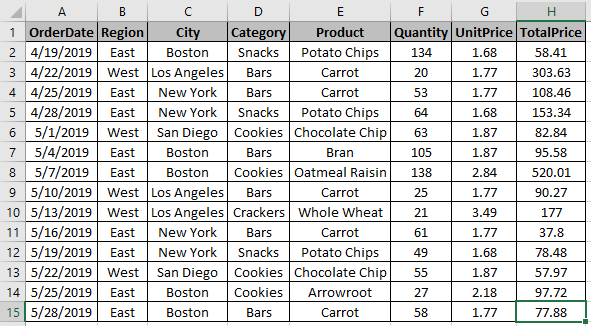
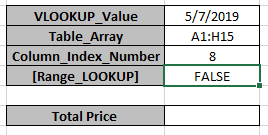
Verwenden Sie die Vlookup-Formel
=VLOOKUP(K3,A1:H15,8,FALSE)
, um den Wert zu ermitteln
Erläuterung:
Die Formel sucht nach dem Datum in der K3-Zelle in der Tabelle A1: H15.
Sobald das Datum durch die Formel gefunden wurde, wird die 8. Spalte des Table_array nachgeschlagen.
Da das letzte Argument False ist, wird nach der genauen Datumsübereinstimmung gesucht.
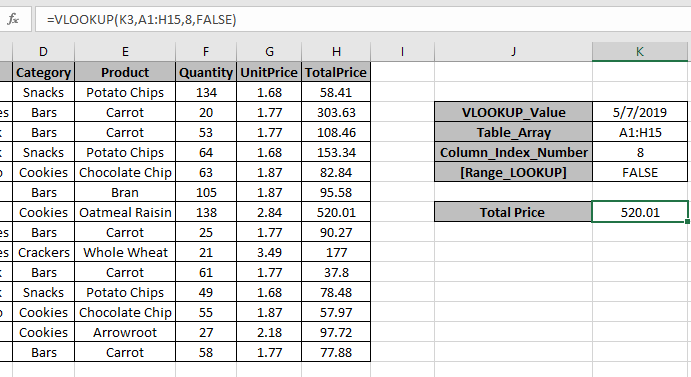
Wie Sie hier sehen können, enthält die Formel den Gesamtpreis für das angegebene Datum.
Ich hoffe, Sie haben verstanden, wie man die Formel „VLOOKUP“ nach Datum in Excel verwendet. Weitere Artikel zur Excel VLOOKUP-Funktion finden Sie hier auf Exceltip.com. Bitte teilen Sie uns Ihre Fragen im Kommentarfeld unten mit. Wir werden Ihnen helfen.
Verwandte Artikel
link: / lookup-formeln-vlookup-top-5-werte-mit-doppelten-werten-mit-index-match-in-excel [Vlookup-Top-5-Werte mit doppelten Werten mit INDEX-MATCH in Excel]
link: / lookup-formulas-vlookup-multiple-values [So suchen Sie mehrere Werte in Excel auf]
link: / lookup-formulas-vlookup-with-dynamic-col-index [VLOOKUP mit Dynamic Col Index in Excel]
link: / lookup-formeln-partielle-Übereinstimmung-mit-vlookup-Funktion [Teilweise Übereinstimmung mit der VLOOKUP-Funktion in Excel]
link: / lookup-formulas-use-vlookup-from-two-or-more-lookup-tables [Verwendung des VLOOKUP aus zwei oder mehr Nachschlagetabellen in Excel]
link: / lookup-formulas-vlookup-by-date-in-excel [Verwendung des Vlookup by Date in Excel]
link: / lookup-formeln-mit-einer-vlookup-formel-um-zu-prüfen-ob-ein-wert-existiert [Verwenden einer VLOOKUP-Formel, um zu prüfen, ob ein Wert vorhanden ist]
link: / lookup-formulas-17-Dinge-über-Excel-vlookup [17 Dinge über Excel VLOOKUP]
link: / lookup-formulas-how-to-vlookup-from-different-excel-sheet [Wie man aus verschiedenen Excel-Tabellen in Excel VLOOKUP]
link: / lookup-formulas-vlookup-with-numbers-and-text [Verwendung des VLOOKUP mit Zahlen und Text in Excel]
link: / tips-how-to-use-if-isna-and-vlookup-function-in-excel [Verwendung der Kombinationsfunktion IF, ISNA und VLOOKUP in Excel]
`link: / Lookup-Formeln, die verhindern, dass eine Lookup-Funktion einen Fehler zurückgibt, wenn eine genaue Übereinstimmung nicht gefunden wird [Verwendung der Kombination aus ISNA- und VLOOKUP-Funktion in Excel ] `
link: / tips-excel-iferror-vlookup [Verwendung der Kombination IFERROR und VLOOKUP in Excel]
Beliebte Artikel:
link: / Tastatur-Formel-Verknüpfungen-50-Excel-Verknüpfungen-zur-Steigerung-Ihrer-Produktivität [50 Excel-Verknüpfungen zur Steigerung Ihrer Produktivität]
link: / formeln-und-funktionen-einführung-der-vlookup-funktion [Verwendung der VLOOKUP-Funktion in Excel]
link: / tips-countif-in-microsoft-excel [Verwendung der COUNTIF-Funktion in Excel]
link: / excel-formel-und-funktion-excel-sumif-funktion [Verwendung der SUMIF-Funktion in Excel]